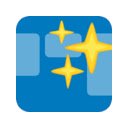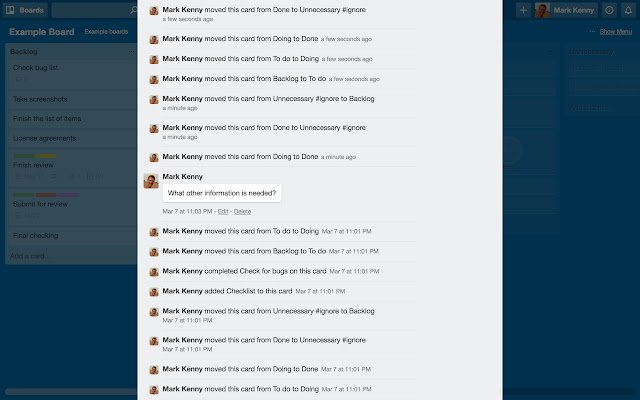Hide Activity Details (+ Tweaks) for Trello in Chrome with OffiDocs
Ad
DESCRIPTION
Hide Activity Details When viewing a card, everything that was ever done to that card is displayed at the bottom.
This is far more much information than most people care about, and it cluttered it so that comments were swamped.
You can hide this by clicking “Hide Details”, but Trello doesn’t always remember your choice.
You can set this extension to click that link for you every time you open a card.
Activity details are always there, if you need them.
Just click “Show Details”.
Please note: this extension does not stop Trello tracking activity.
Hide Completed Items I use checklists all the time, and only want to see the items I have left to do.
You can hide completed items by clicking “Hide completed items” above the checklist, but Trello doesn’t hide them by default.
You can set this extension to click that link for you every time you open a card.
Your completed items don’t go anywhere, just click “Show checked items” to see them again.
They’ll be hidden the next time you open the card.
Show or Hide Card Label Text In list view, card labels are shown as a strip of colour.
If you have given the label a name, this can also be displayed.
This was always a hidden feature in Trello, and lately it appears Trello has removed this functionality.
This option brings it back — switch it on display card label text, switch it off to hide it.
Place Cursor in Two Factor Auth field If you have two factor authentication enabled, this option will place the cursor in the field when it appears.
This extension is only tested in the the most recent version of Chrome.
If reporting a problem, please try to be as specific as possible (e.
g.
what is not working and where, in which circumstances, etc).
Additional Information:
- Offered by beingmrkenny.co.uk
- Average rating : 5 stars (loved it)
- Developer This email address is being protected from spambots. You need JavaScript enabled to view it.
Hide Activity Details (+ Tweaks) for Trello web extension integrated with the OffiDocs Chromium online